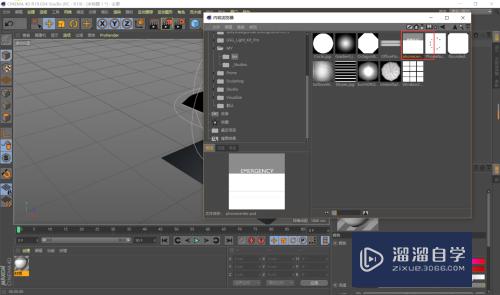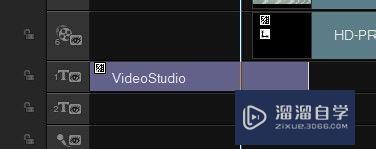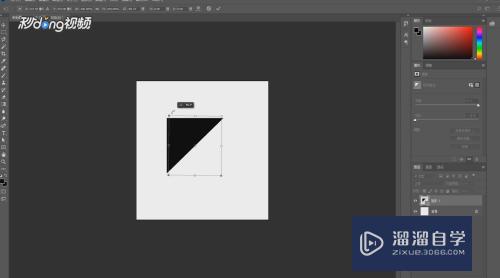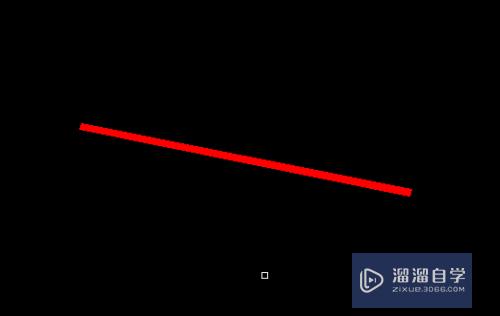CAD2020图形怎么图案填充优质
CAD是目前比较专业的绘图软件。图形画好之后。为了美观有时候会进行图案或者颜色的填充。那么CAD2020图形怎么图案填充呢这是个基础知识。下面小渲来详细的讲解一下方法。
工具/软件
硬件型号:小米 RedmiBookPro 14
系统版本:Windows7
所需软件:CAD2020
方法/步骤
第1步
先打开我们的电脑。之后我们打开电脑上面的AutoCAD2020;

第2步
之后我们点击矩形边上的下拉箭头;

第3步
然后点击选择矩形;
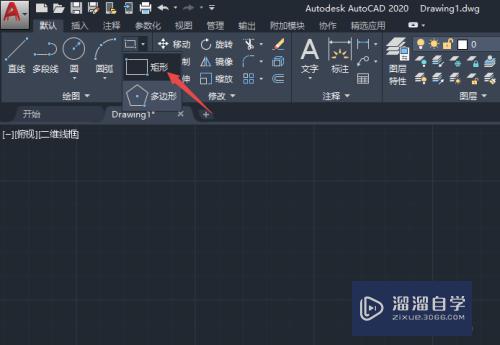
第4步
之后我们点击一个点。然后朝右下角拉伸。之后再点击选择一个点;
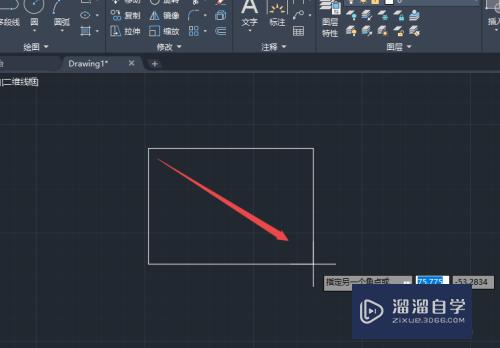
第5步
之后我们就画好一个矩形了。如图所示。然后我们点击图案填充边上的下拉箭头;
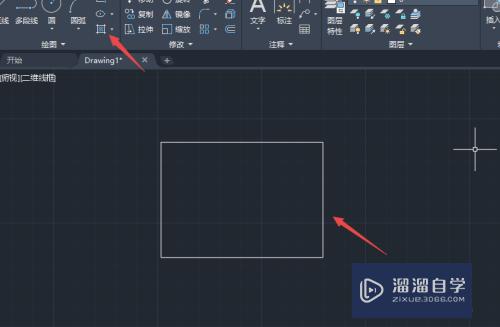
第6步
之后我们选择图案填充;
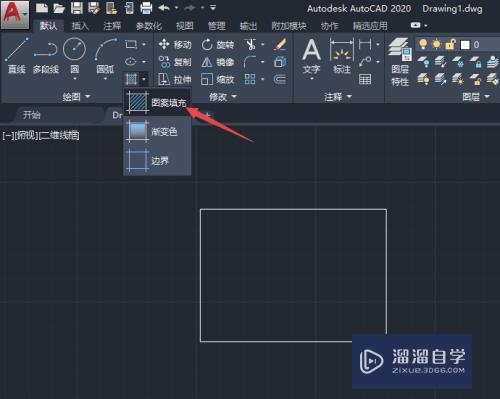
第7步
之后我们点击矩形中间的位置;
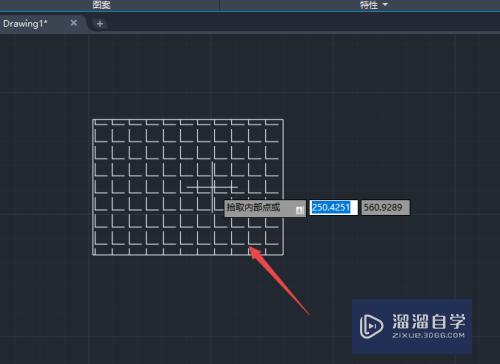
第8步
结果如图所示。这样我们就给图形添加了图案填充了。之后我们按ESC键退出即可。
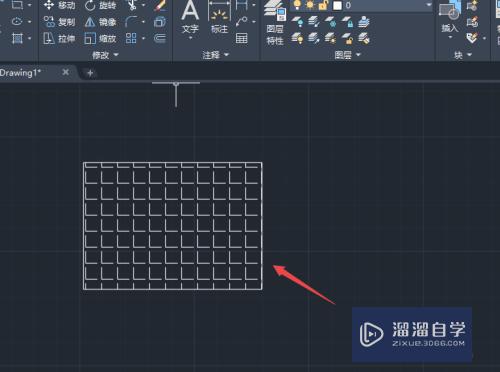
以上关于“CAD2020图形怎么图案填充”的内容小渲今天就介绍到这里。希望这篇文章能够帮助到小伙伴们解决问题。如果觉得教程不详细的话。可以在本站搜索相关的教程学习哦!
更多精选教程文章推荐
以上是由资深渲染大师 小渲 整理编辑的,如果觉得对你有帮助,可以收藏或分享给身边的人
本文标题:CAD2020图形怎么图案填充
本文地址:http://www.hszkedu.com/65829.html ,转载请注明来源:云渲染教程网
友情提示:本站内容均为网友发布,并不代表本站立场,如果本站的信息无意侵犯了您的版权,请联系我们及时处理,分享目的仅供大家学习与参考,不代表云渲染农场的立场!
本文地址:http://www.hszkedu.com/65829.html ,转载请注明来源:云渲染教程网
友情提示:本站内容均为网友发布,并不代表本站立场,如果本站的信息无意侵犯了您的版权,请联系我们及时处理,分享目的仅供大家学习与参考,不代表云渲染农场的立场!